Wie funktioniert Crossfoam
Dies ist eine kurze Gebrauchsanweisung für Crossfoam. Die aktuelle Version benötigt einen Browser der auf Firefox oder Chromium aufsetzt, sowie einen Twitter-Account (wenn man Daten von dort herunterladen möchte).
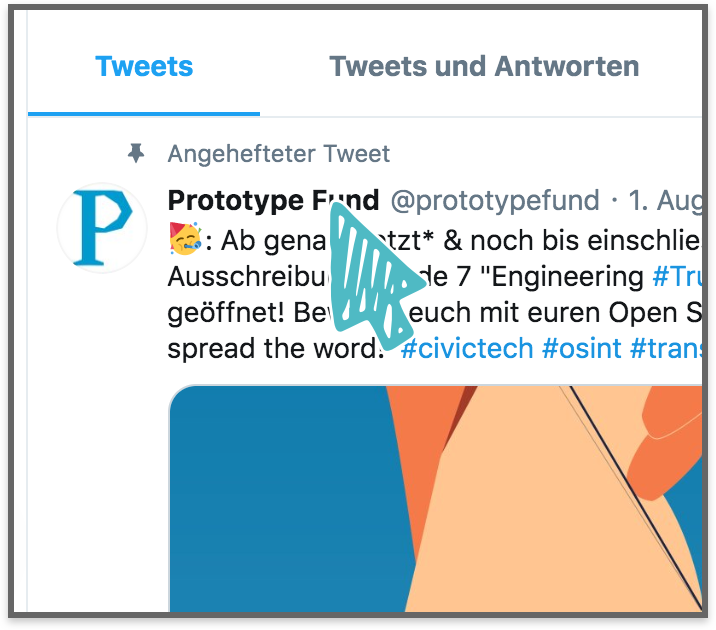
(1) Wähle einen Twitter-Account, der dich interessiert. (Dies könnte z.B. dein eigener sein.)
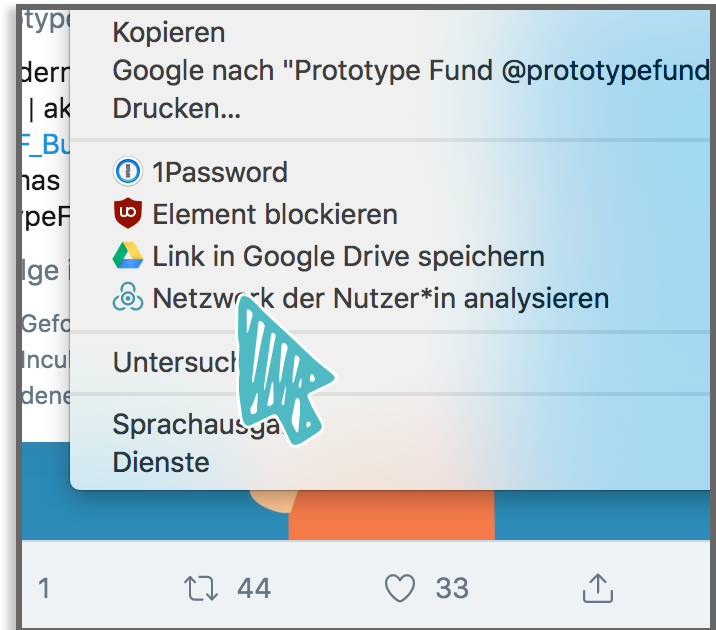
(2) Mit einem Rechts-Klick auf den Namen des Accounts, die Funktion "Netzwerk der Nutzer*in analysieren" auswählen.
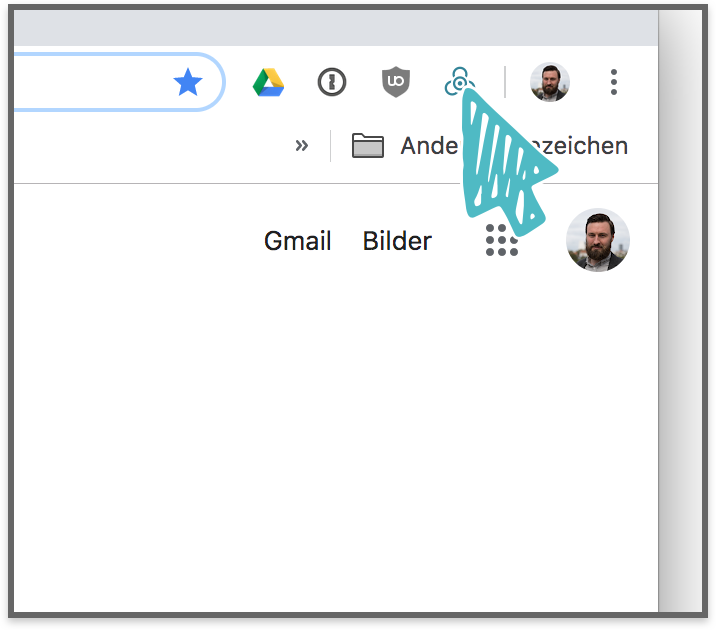
(3) Klicke auf das Crossfoam Icon in deiner Browserbar.
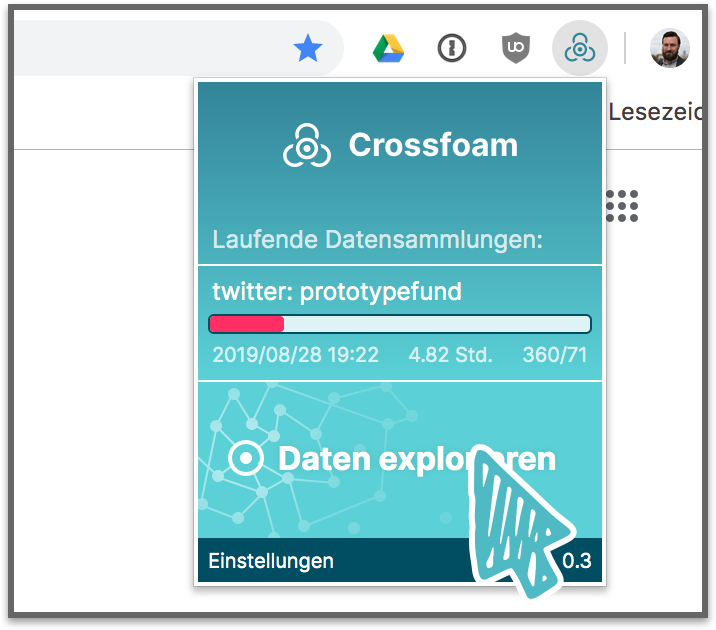
(4) Crossfoam zeigt dir hier den Fortschritt beim Sammeln der Daten. Das Sammeln und Analysieren großer Netzwerke kann mehrere Stunden dauern. Klicke auf "Daten explorieren" um mehr zu erfahren.
Es ist zu beachten, dass Crossfoam keine Echtzeit-Analse durchführt. Sobald Daten zu einem ausgewählten Account angefordert werden, erstellt Crossfoam eine lokale Version des Netzwerks zu diesem Zeitpunkt. Entsprechend veralten die Daten über Zeit.
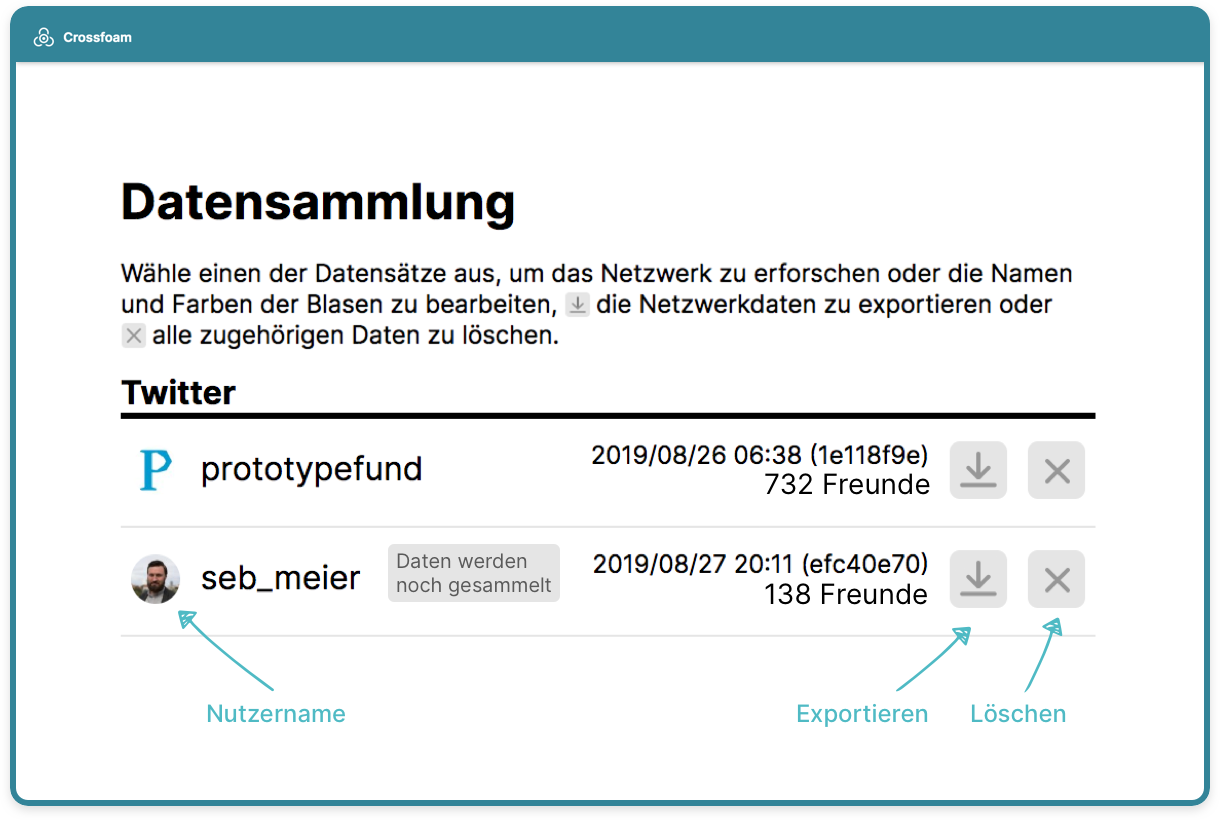
(5) Diese Ansicht zeigt dir welche Daten bereits heruntergeladen wurden und welche Prozesse noch laufen. Von hier aus kannst du heruntergeladene Daten löschen, exportieren oder mit einem Klick auf den Nutzer*innennamen die Daten visuell explorieren.
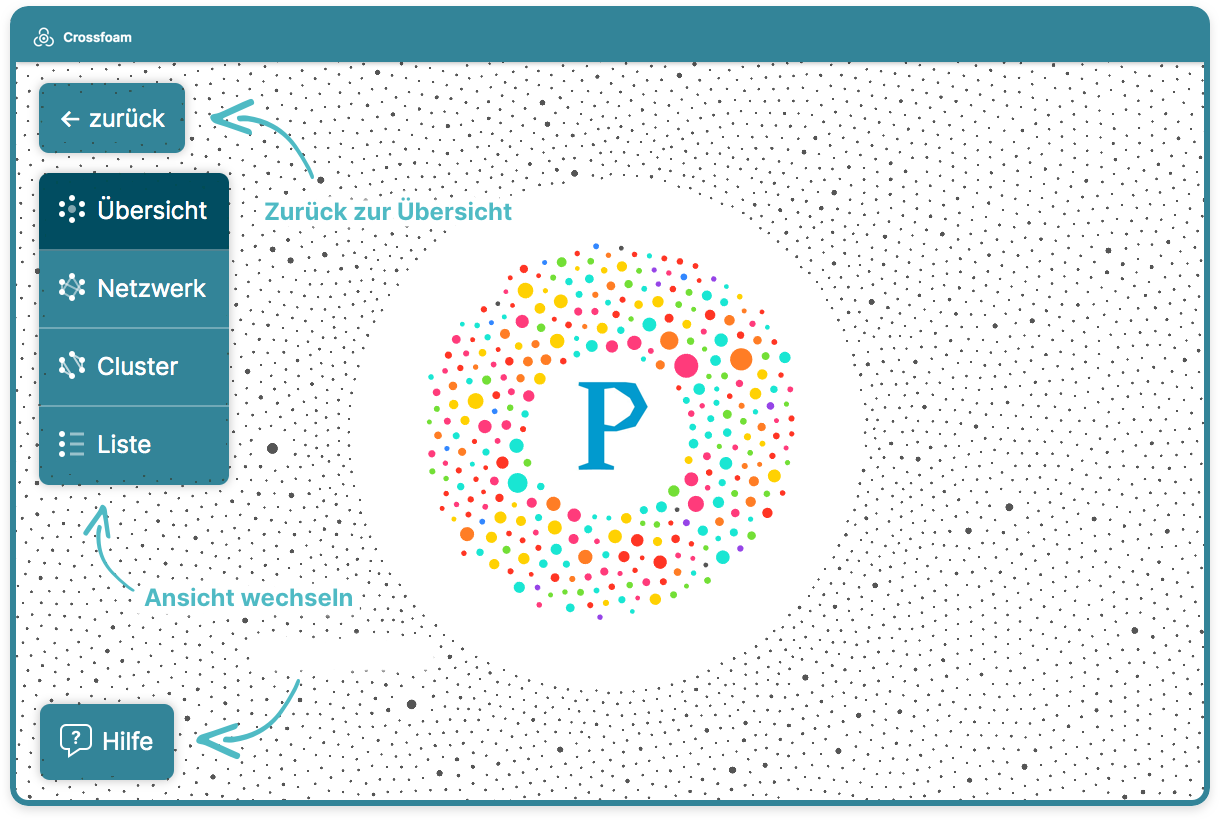
(6) Wenn man einen Account auswählt, visualisieren die nächsten Screens das Netzwerk dieses Accounts. Exploriere die verschiedenen Visualisierungen, bei Fragen findest du in der unteren linken Ecke weitere Hinweise zu jeder Ansicht.
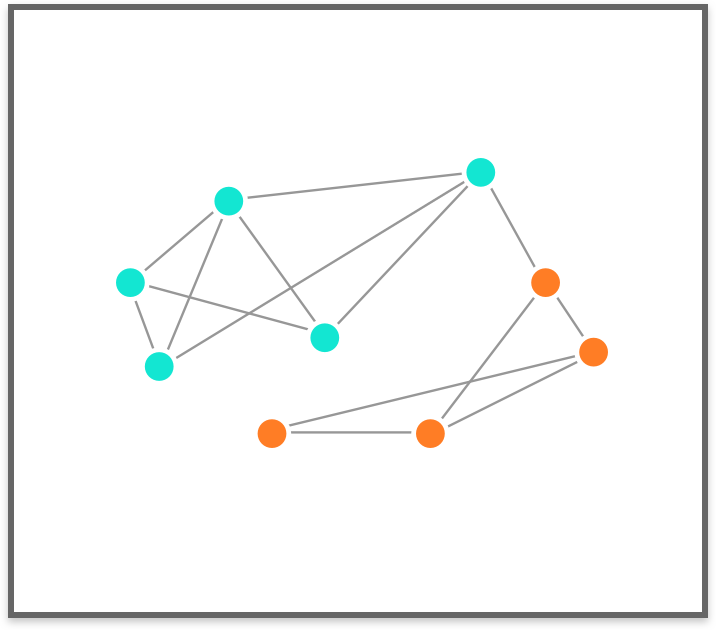
(7) Crossfoam versucht Cluster (Blasen) im Netzwerk des ausgewählten Accounts zu erkennen. Hierzu werden die Verbindungen zwischen Personen in einer bestimmten Gruppe mit den Verbindungen des Gesamtnetzwerks verglichen. Gibt es eine solche Gruppe die viele interne Verbindungen hat, wird dies als Cluster markiert. Solch ein Cluster kann eine potentiale Blase darstellen.
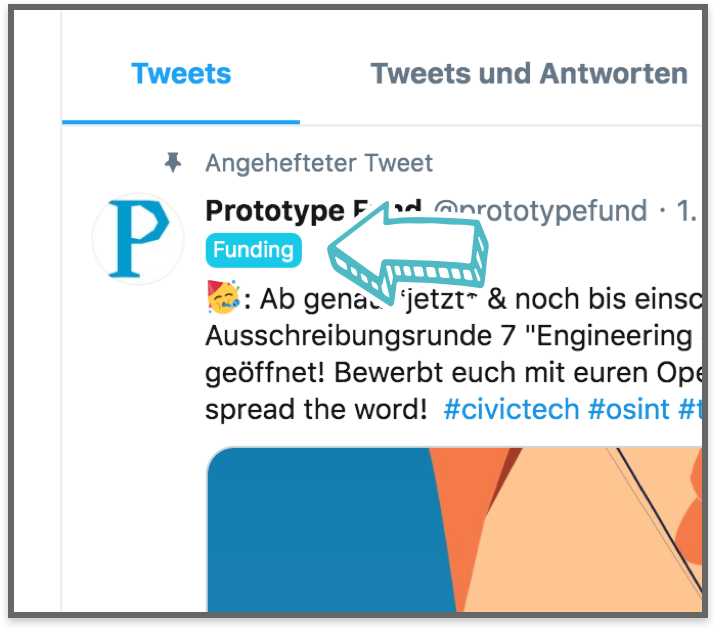
(8) Ein Account, welcher als Mitglied einer Blase identifziert wurde, kann auf Twitter entsprechend hervorgehoben werden. Diese Funktion lässt sich in den Einstellungen ein- und ausschalten.
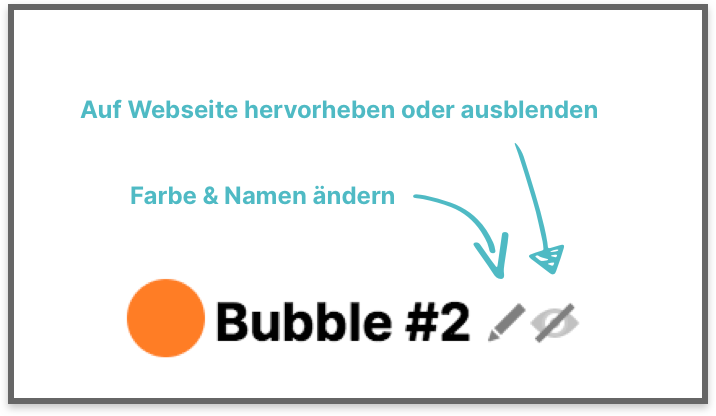
(9) Um die Cluster umzubennen und die Farbe anzupassen, geht man von der Übersicht in die Visualisierungen und zur Listenansicht. Dort findet man über den jeweiligen Listen Icons zum bearbeiten des Clusters.
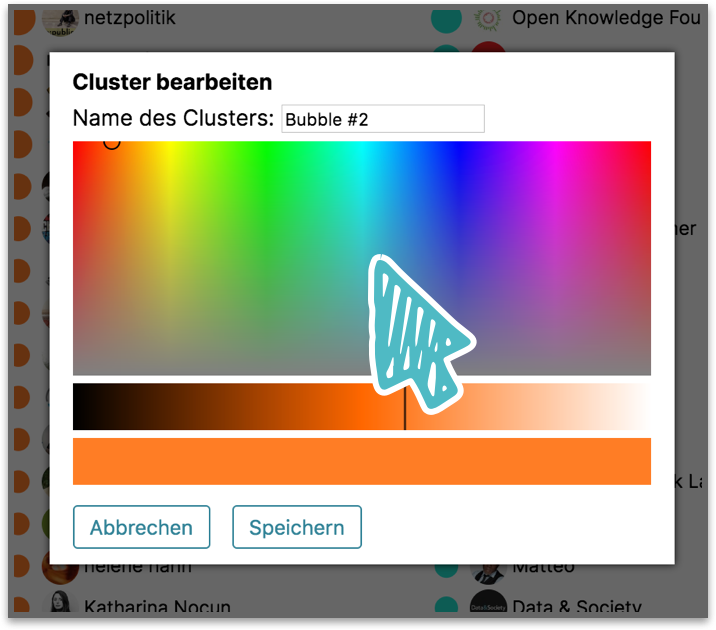
(10) Jedes Cluster kann so einfach umbenannt werden. Außerdem kann auch für jedes Cluster explizit entschieden werden, ob dies auf entsprechenden Social Media Seiten angezeigt werden soll.
Alle Daten und Analysen sind nur von dem Browser verfügbar, auf welchem Crossfoam installiert ist. Diese Informationen werden nicht mit Dritten geteilt.